O painel de Gestão de Desempenho, foi desenvolvido para identificar talentos de colaboradores, atuando diretamente no desenvolvimento profissional, acompanhando o agrupamento das competências do colaborador e com isso, melhorando os resultados da equipe.
A página da Home de Gestão de Desempenho, é dividida em seções, sendo elas: Topo, Barra de Acesso Rápido, Dashboard, Avaliação, Tabela de Atividades Pendentes, Minhas Atividades e Diário de Bordo.
A barra de Topo é dividida em: Menu, Logotipo, Nome do Produto, Caixa de Pesquisa, ícone de Notificação, ícone de Configuração, Botão Help e Foto do Usuário.
A opção Menu é parametrizável, ou seja, cada cliente poderá cadastrar seu próprio Menu.
O Logotipo da empresa, poderá ser usado para voltar a página inicial, caso esteja em outra página. Logotipo e o Nome do Produto serão sempre apresentados no topo da página.
Na Caixa de Busca, serão apresentadas as opções das funcionalidades que forem pesquisadas a partir de palavras chaves.
No ícone de Notificações serão apresentadas as notificações com as informações do Alvo, Atividade e Data Limite.
O ícone de Configuração, serão apresentadas as opções Idioma, onde poderá ser escolhida dentre as opções: português, inglês e espanhol a língua desejada e Modo de Cores, onde será possível alterar para o modo Escala de Cinza, economizando o consumo de energia e ajudando no alívio do cansaço visual.
O Botão Help, será apresentado no cabeçalho, com um novo ícone que dará acesso as telas do help.
A Foto de perfil escolhida pelo usuário é apresentada no canto direito da página, e ao clicá-la serão apresentadas as opções: Meus Dados, Trocar Senha, Alterar Idioma de Preferência e Sair.
A Barra de Acesso Rápido é dividida nos componentes Visão, Ciclo, Relatórios e Painel.
A Visão pode ser tanto Individual - Usuário Logado, onde será exibido o cabeçalho, filtros, atividades pendentes, widgets, navegação nas telas antigas. Como também Visão Individual - Subordinado, composto por widgets e por fim Ver Equipe, que é apresentada aos colaboradores que tiverem equipes associadas em sua hierarquia, que dependerá do Ciclo que estiver selecionado pelo colaborador, e apresentará os resultados consolidados da equipe associada ao mesmo.
As informações da seção Dashboard são apresentadas conforme o Ciclo selecionado, e se esse campo for alterado serão atualizados os dados dos componentes: Atividades Atrasadas, Atividades Pendentes, Atividades Programadas e Atividades Concluídas e as seções que serão exibidas.
Através do botão Relatórios será possível emitir relatórios na Gestão de Resultados, retratando uma visão geral da organização, posicionando os resultados finais de cada avaliado em um determinado ciclo, por meio de gráfico de quadrantes, e também a média geral contendo resultado geral de forma detalhada. Além de, visualizar por etapa (autoavaliação, avaliação do gestor e feedback) em percentual ou quantidade de avaliações já realizadas ou não, separando por status no Acompanhamento de Atividades. Para visualizar os relatórios existentes na plataforma, clique aqui.
Através do botão Painel, será possível realizar o acesso rápido para Acompanhamento de Atividades, Cadastro de Funcionários, Administração e também para os produtos PDI e Competências.
Atenção
• Para dar início a Gestão de Desempenho é necessário que exista o colaborador cadastrado no sistema, esse cadastro é realizado na funcionalidade Cadastro de Funcionários acessado pelo botão Painel > Cadastro de Funcionários.
• Todos os colaboradores cadastrados nesse ambiente, serão automaticamente enviados para a plataforma de Perfil Comportamental e de Treinamento.
Como citado anteriormente, as informações mostradas na seção Dashboard dependem do ciclo escolhido no campo Ciclo.

É importante notar que, a apresentação das caixas de status depende da configuração do sistema e do perfil do usuário logado.
Veja abaixo o que significa cada caixa:
Atividades Atrasadas: exibe a quantidade de atividades atrasadas, quantas atividades venceram e o número de dias.
Atividades Pendentes: apresenta a quantidade de atividades que estão pendentes, a quantidade de atividades que estão para vencer e em quantos dias.
Atividades Programadas: exibe a quantidade de atividades que estão programadas e o número de atividades que ficam disponíveis no dia de Hoje.
Atividades Concluídas: possui as informações do número de atividades que foram concluídas.
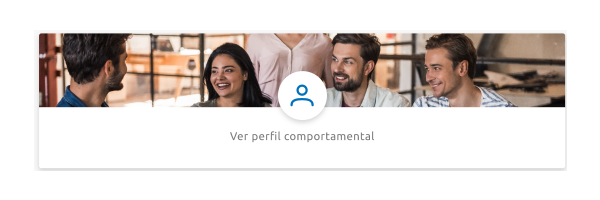
Ao clicar na seção Ver Perfil Comportamental, o usuário será direcionado a plataforma de Perfil Comportamental que permite avaliar o perfil comportamental e as principais características do colaborador no ambiente de trabalho.
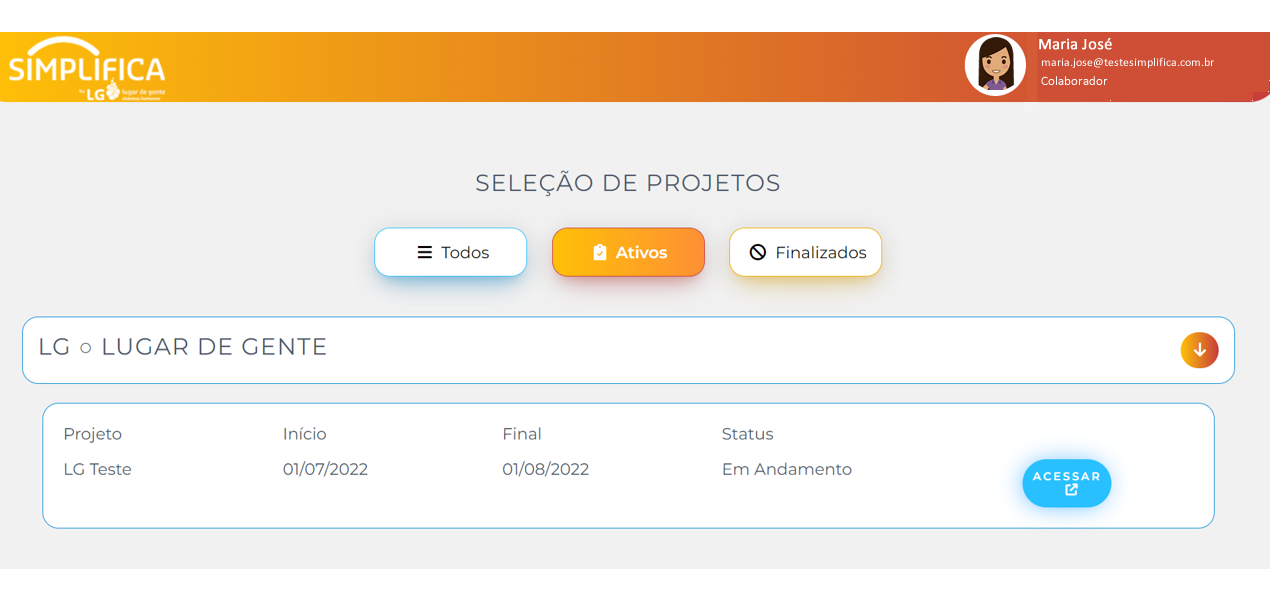
Na tela Seleção dos Projetos, defina o projeto que deseja acessar, clicando em  .
.
Após isso, será apresentada a tela do projeto, essa tela terá três tipos de visão, sendo, a visão do colaborador que poderá acessar somente a Autopercepção, do gestor com acessos a Autopercepção e Gestão de Equipe e a visão do gestor do projeto que poderá acessar a Autopercepção, Gestão de Equipe e Gestão do Projeto.
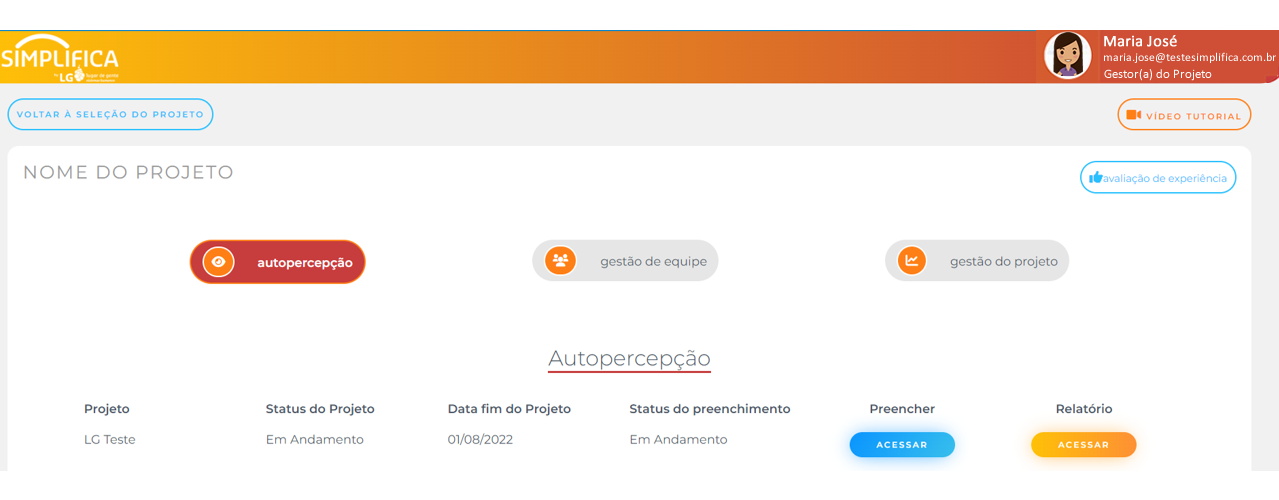
Através da Autopercepção é possível realizar uma avaliação de si próprio, analisando as atitudes, postura,
relação interpessoal, com base no seu comportamento dentro da empresa. Ao clicar em  na coluna Preencher, o usuário será direcionado ao formulário de autopercepção, conforme imagem
abaixo:
na coluna Preencher, o usuário será direcionado ao formulário de autopercepção, conforme imagem
abaixo:

Após preencher e enviar o formulário, na coluna Relatório estará disponível a análise básica do perfil, apontando tendencias comportamentais e características da forma de ser do colaborador no trabalho.
Na Gestão de Equipe serão apresentados todos os colaboradores que são subordinados ao gestor, permitindo visualizar os dados comportamentais especificado no relatório de análise do perfil de cada colaborador, caso ele tenha preenchido o formulário de Autopercepção.
A Gestão do projeto é uma visão disponibilizada apenas para o administrador do sistema, onde é possível ter um controle do andamento do projeto, tais como: Cadastrados no sistema, Avaliados, Gestores, Relatórios acessados, Relatórios baixados, entre outros.
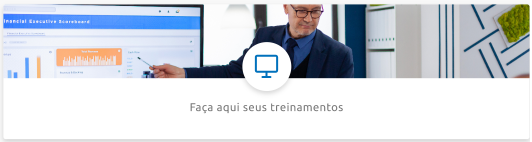
Através da seção Faça aqui seus treinamentos é possível ter acesso aos cursos online, podcasts, artigos, vídeos e tutoriais. Ao ser clicada o usuário será direcionado a plataforma de treinamentos, onde pode navegar em ricos conteúdos comportamentais, comerciais e administrativo. Veja abaixo o exemplo da tela de treinamentos:

A seção Avaliação é composta por duas opções, sendo elas, Progresso, Matrizes de Avaliação e Widget Maior e Menor Nota. Além disso, é possível o usuário ser direcionado ao Painel de Tarefas, pelo ícone Ir ao Painel, que se encontra ao lado direito de Avaliação.
Na opção Progresso, o usuário poderá fazer o acompanhamento do progresso de conclusão de atividade de avaliação de Competências. Será exibido por meio de porcentagem.
Ainda na opção Progresso, quando houver pendências aparecerá ao lado do ícone Tooltip, o ícone Detalhe, que ao ser acessado exibirá uma tela, na qual será apresentado as seguintes informações:
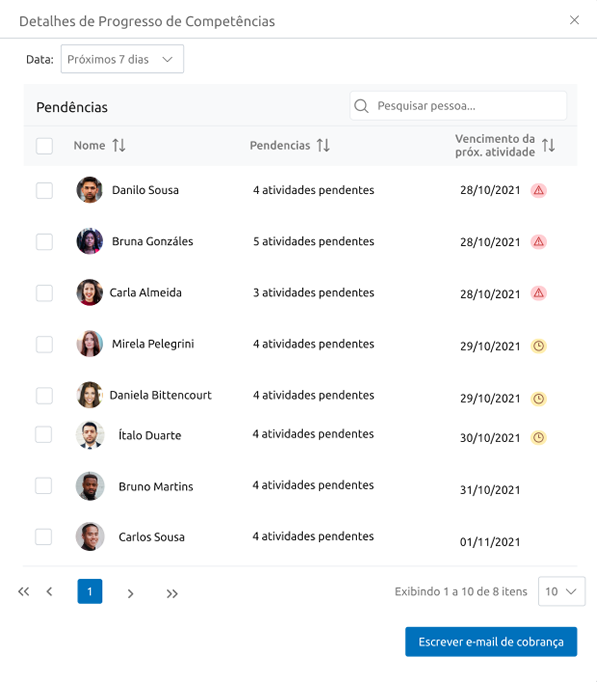
O campo Data, onde será possível filtrar a quantidade de dias, escolhendo entre as opções, Hoje , Próximos 7 dias, Próximos 30 dias ou Próximos 180 dias.
O campo Pendências, é constituído por uma caixa de Pesquisar Pessoa..., na qual é possível realizar a pesquisa de um funcionário específico, além das opções de Nome onde é possível visualizar o nome do funcionário e sua foto, Pendência que é mostrado quantas atividades estão pendentes de cada funcionário e Vencimento da próx. Atividade que além de mostrar a data do próximo vencimento, acompanha um ícone para alertar e mostrar o quão próximo está o vencimento.
E por fim a opção Escrever e-mail de cobrança, que ao ser selecionado, encaminhará um e-mail de cobrança diretamente para os funcionários que estiverem selecionados pelo colaborador.
E na opção Matriz de Avaliação, o usuário poderá fazer o comparativo dos resultados por Matriz e Item, apresentando o Maior e Menor nota Avaliada.
A seção Minhas Atividades exibe todas as ações do colaborador logado, sendo exibidas também as atividades a partir do que o colaborador selecionar nos campos Mostrar e Agrupar. Como nas outras seções, essa lista é influenciada pelo campo Ciclo, ou seja, são exibidas aqui as atividades pendentes de cada ciclo que for selecionado.
Também são apresentadas as informações de Origem e de Data Limite que aparecem de forma crescente na seção Minhas Atividades.
Nessa seção é possível realizar o preenchimento do formulário de avaliação, onde o colaborador poderá fazer uma autoavaliação analisando a sua própria performance, e também avaliando o seu gestor e pares quando houver. Assim como o colaborador o gestor irá avaliar os seus subordinados para compor a nota de avaliação, com isso, obtendo um resultado final, e a partir dos valores adquiridos é realizado o feedback com o colaborador, apresentando os dados da avaliação de competência.
Veja abaixo os formulários disponíveis para esse processo:
Ao clicar no link da ação da etapa disponível no painel de atividades, será aberto o Formulário de Competências para o preenchimento da Avaliação de Competências, que tem como objetivo avaliar a performance do colaborador.
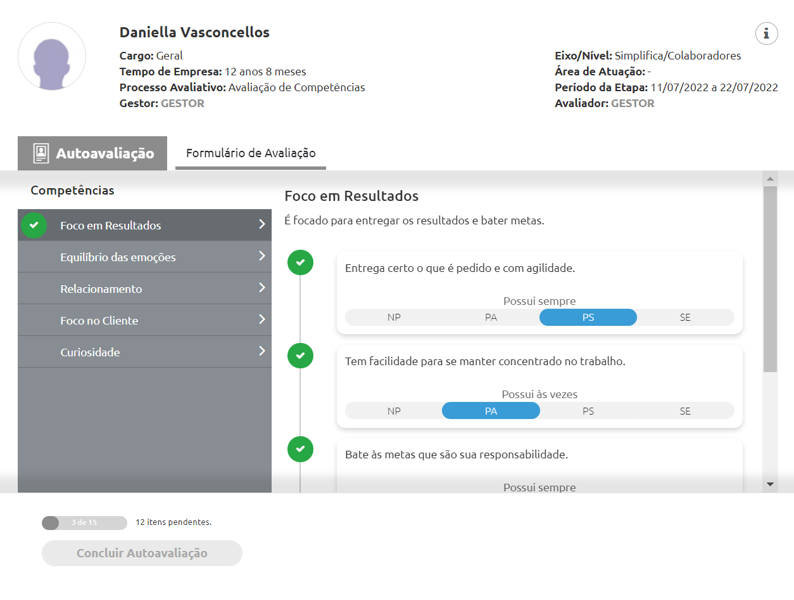
O Formulário Ver Avaliação, apresenta o resultado resumido e detalhado da avaliação, contendo a média das notas adquiridas na autoavaliação, avaliação do gestor e também dos pares. Além da escala de evolução do colaborador é possível visualizar também através de gráficos as médias da matriz de competências.
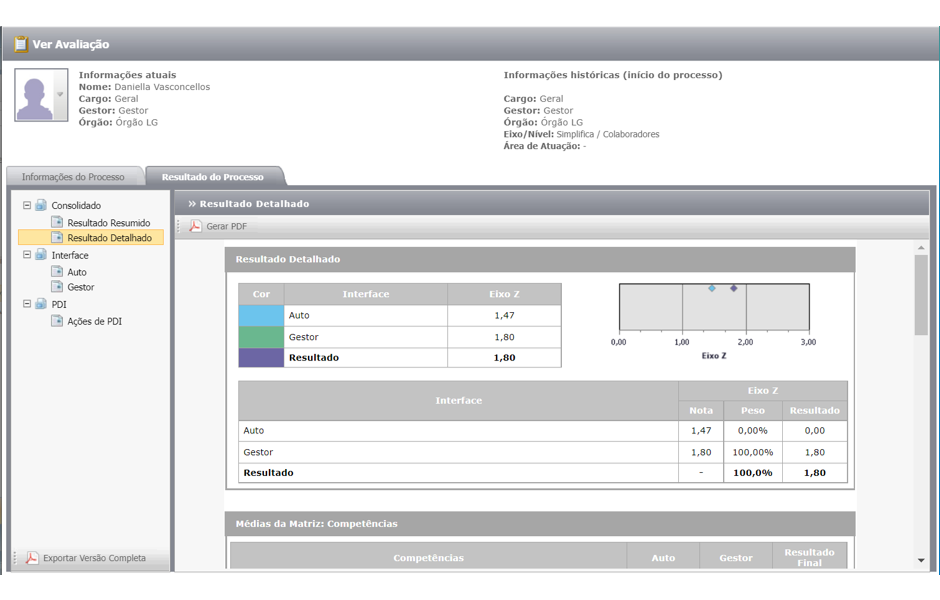
O Formulário de Feedback é considerado uma etapa do Processo Avaliativo, sendo uma ferramenta direcionada para esclarecer e alinhar as expectativas quanto ao desempenho e performance do colaborador na execução das suas atividades.
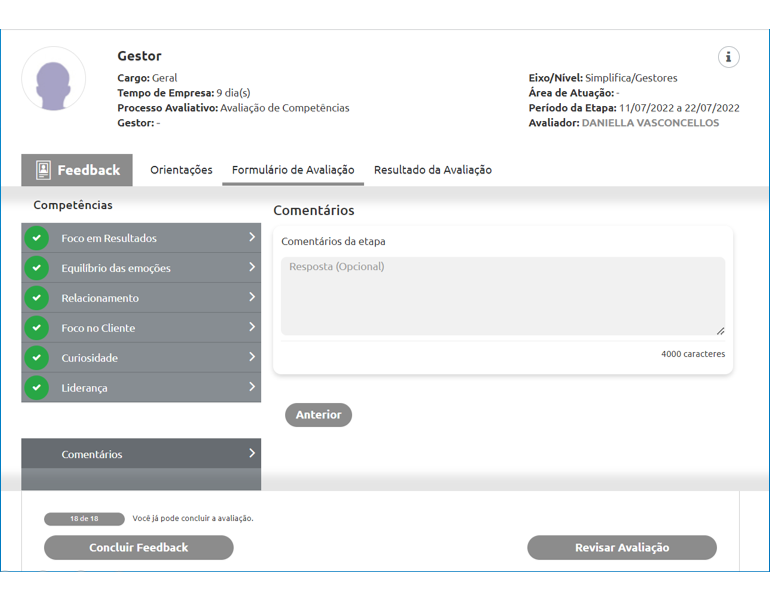
Através do ícone , será
aberta uma aba ao
lado direito do navegador, onde o usuário terá acesso ao chat do Diário de Bordo, podendo
assim visualizar as conversas dos colaboradores da sua equipe:
O Diário de Bordo mantém as mesmas funcionalidades atuais. Sendo apresentado apenas em um formato diferente.